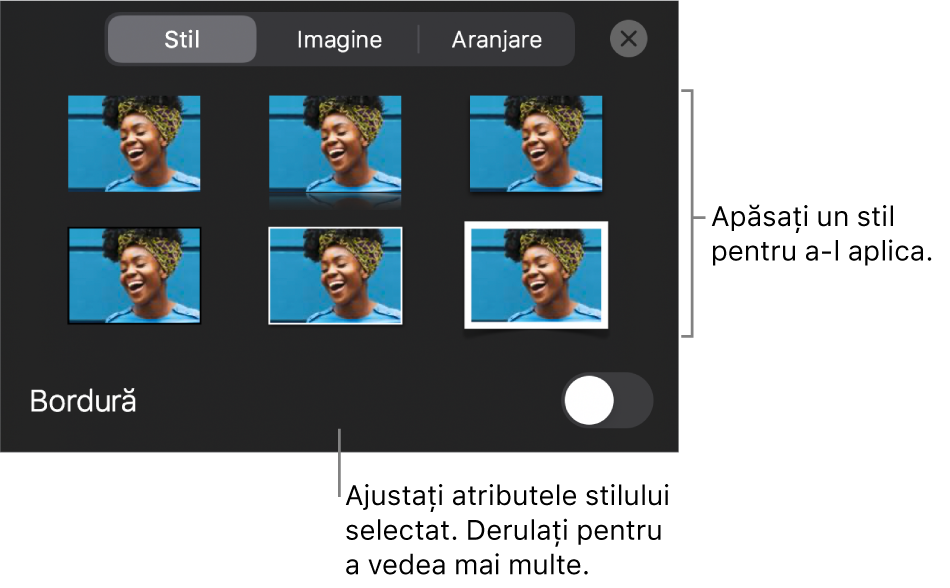Manual de utilizare Keynote pentru iPhone
- Bun venit
-
- Introducere în Keynote
- Introducere în imagini, diagrame și alte obiecte
- Crearea primei dvs. prezentări
- Deschiderea unei prezentări
- Salvarea și denumirea unei prezentări
- Găsirea unei prezentări
- Tipărirea unei prezentări
- Gesturi de bază pentru ecranul tactil
- Crearea unei prezentări utilizând VoiceOver
-
- Adăugarea sau ștergerea diapozitivelor
- Modificarea dimensiunii diapozitivului
- Schimbarea fundalului unui diapozitiv
- Adăugarea unei borduri în jurul unui diapozitiv
- Afișarea sau ascunderea substituenților de text
- Afișarea sau ascunderea numerotării diapozitivelor
- Aplicarea unui diapozitiv master
- Adăugarea și editarea diapozitivelor master
- Modificarea unei teme
-
- Trimiterea unei prezentări
- Introducere în colaborare
- Invitarea altor persoane să colaboreze
- Colaborarea la o prezentare partajată
- Schimbarea configurărilor unei prezentări partajate
- Oprirea partajării unei prezentări
- Dosarele partajate și colaborarea
- Utilizarea serviciului Box pentru colaborare
- Crearea unui GIF animat
- Postarea unei prezentări într-un blog
- Copyright

Utilizarea stilurilor de obiect în Keynote pe iPhone
O modalitate rapidă de a schimba aspectul unui obiect este aplicarea unui stil de obiect. Fiecare temă include stiluri de obiecte – seturi de atribute cum ar fi culori, borduri și umbre – care sunt concepute să arate bine în combinație cu tema.
După ce aplicați un stil la un obiect, îi puteți modifica în continuare aspectul alegând propriile dvs. opțiuni pentru bordură sau culoare, de exemplu.
Pentru a utiliza stilul de obiect cu tabele, consultați Utilizarea stilurilor de tabel în Keynote pe iPhone. Pentru a utiliza stilurile de obiect cu diagrame, consultați Utilizarea stilurilor de diagramă în Keynote pe iPhone.
Aplicarea unui stil obiectului
Apăsați o imagine, formă, casetă de text, linie, săgeată sau un videoclip, apoi apăsați
 .
.Sfat: Pentru a economisi timp, puteți să selectați mai multe obiecte și să le aplicați tuturor același stil în mod simultan.
Apăsați Stil, apoi apăsați pe un stil pentru a-l aplica.